Gramatikos įrankiai dabar pasiekiami „Microsoft Edge Chromium“.
Naujausia Microsoft Edge Chromium versija prideda gramatikos įrankius prie skaitymo rodinio funkcijos. Ši funkcija pasiekiama nuo 76.0.176.0 naršyklės versijos ir gali būti greitai įjungta naudojant vėliavėlę.
Skelbimas
Kaip jau tikriausiai žinote, „Microsoft Edge“, numatytoji „Windows 10“ žiniatinklio naršyklė, yra juda į su Chromium suderinamą žiniatinklio variklį darbalaukio versijoje. „Microsoft“ paaiškina, kad šiuo žingsniu siekiama sukurti geresnį žiniatinklio suderinamumą klientams ir mažesnį susiskaidymą žiniatinklio kūrėjams. „Microsoft“ jau daug prisidėjo prie „Chromium“ projekto, padėdama perkelti projektą į „Windows“ sistemoje ARM. Įmonė žada daugiau prisidėti prie „Chromium“ projekto.

Gramatikos įrankiai buvo prieinami klasikinėje „Microsoft Edge“ programoje. Laimei, ši naudinga funkcija taip pat bus būsimojo „Chromium“ pagrindo dalis. Jis bus prieinamas iš dėžutės ir jums to nereikės atsisiųskite juos atskirai.
Norėdami įjungti gramatikos įrankius Microsoft Edge Chromium,
- Atnaujinkite savo Edge Canary į 76.0.176.0 versiją. Tai turėtų būti padaryta automatiškai jūsų kompiuteryje.
- Paleiskite „Microsoft Edge Chromium“.
- Adreso juostoje įveskite:
edge://flags/#edge-reading-view-grammar-tools. - Įjungti vėliavą Gramatikos įrankiai skaitymo rodinyje. Perjunkite jį iš Numatytas į Įjungtas.

- Iš naujo paleiskite naršyklę, kai būsite paraginti.

Norėdami paleisti gramatikos įrankius, įjunkite skaitymo rodinį
- Adreso juostoje spustelėkite mažą knygos piktogramą:
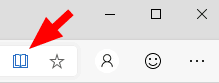
- Skaitymo rodinyje spustelėkite Gramatikos įrankiai mygtuką, kad pamatytumėte jo parinktis.

- Įgalinkite arba išjunkite gramatikos įrankių skiemenis ir paryškinkite kalbos dalis, pvz., daiktavardžius, veiksmažodžius ir būdvardžius pagal savo pageidavimus. Jūs gausite kažką panašaus.
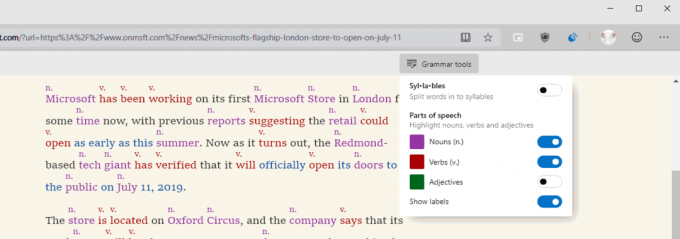
Šio rašymo metu Edge versijos yra tokios:
- Beta kanalas: 75.0.139.25
- Kūrėjo kanalas: 76.0.172.0
- Kanarų kanalas: 76.0.176.0
Naršyklė automatiškai įdiegia naujinimus. Taip pat galite rankiniu būdu patikrinti, ar yra naujinimų, apsilankę meniu Žinynas > Apie „Microsoft Edge“. Galiausiai galite patraukti Edge diegimo programą iš šio puslapio:
Atsisiųskite „Microsoft Edge“ peržiūrą
Šiame įraše aprašiau daugybę „Edge“ gudrybių ir funkcijų:
Praktika su nauju Chromium pagrindu veikiančiu „Microsoft Edge“.
Taip pat žr. šiuos atnaujinimus.
- „Microsoft Edge Chromium“ dabar seka „System Dark“ temą
- Štai kaip „Microsoft Edge Chromium“ atrodo „MacOS“.
- „Microsoft Edge Chromium“ dabar įdiegia PWA pagrindiniame meniu Pradėti
- Įgalinkite vertėją „Microsoft Edge Chromium“.
- „Microsoft Edge Chromium“ dinamiškai keičia savo vartotojo agentą
- „Microsoft Edge Chromium“ įspėja, kai veikia kaip administratorius
- Pakeiskite paieškos variklį „Microsoft Edge Chromium“.
- Slėpti arba rodyti mėgstamiausių juostą Microsoft Edge Chromium
- Įdiekite „Chrome“ plėtinius „Microsoft Edge Chromium“.
- Įgalinkite tamsųjį režimą „Microsoft Edge Chromium“.
- „Microsoft Edge“ pašalino ir pakeitė „Chrome“ funkcijas
- „Microsoft“ išleido „Chromium“ pagrindu sukurtas „Edge“ peržiūros versijas
- Chromo pagrindu sukurtas kraštas, palaikantis 4K ir HD vaizdo įrašų srautus
- „Microsoft Edge Insider“ plėtinys dabar pasiekiamas „Microsoft Store“.
- Praktika su nauju Chromium pagrindu veikiančiu „Microsoft Edge“.
- Atskleistas „Microsoft Edge Insider“ priedų puslapis
- „Microsoft Translator“ dabar yra integruota su „Microsoft Edge Chromium“.
Ačiū Leopeva64-2.

